Dans cette vidéo, nous allons voir comment créer un popup sur votre site web grâce à la plateforme Framework360.
Commençons !
Tout d'abord, accédez à la section Popup via le menu principal de Framework360 en suivant les étapes suivantes :
Site web > Popup
En cliquant sur le bouton en haut à droite Ajouter, l'écran suivant apparaîtra :
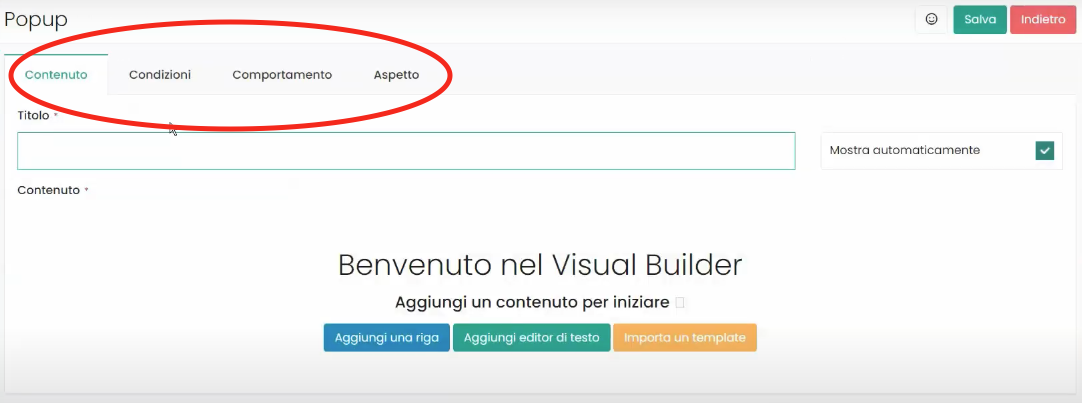
Comme indiqué dans la figure, dans l'écran de personnalisation du popup, nous avons les zones suivantes :
- Contenu
- Conditions
- Comportement
- Apparence
Chacune d’elles nous permettra de personnaliser certains aspects de notre popup, analysons-les en détail.
Zone Contenu
À l’intérieur de la zone Contenu, nous pourrions régler les paramètres principaux de notre popup.
Nous pourrions donner un nom à notre popup, nous pourrions aussi décider si notre popup doit être affiché automatiquement à l’ouverture.
De plus, nous voyons qu’un Visual Builder s’affiche à l’écran à travers lequel nous pourrions ajouter le contenu que nous souhaitons afficher à l’intérieur de notre popup.
En cliquant sur Ajouter une ligne, l’écran classique de personnalisation du visual builder de Framework360 apparaîtra, à travers lequel nous pourrions ajouter le contenu que nous désirons, comme un logo, une image ou une ligne. Pour l’insertion, il ne suffira que de déplacer l’onglet de référence de la colonne de gauche vers la section que nous avons créée dans la colonne de droite comme montré sur la figure :
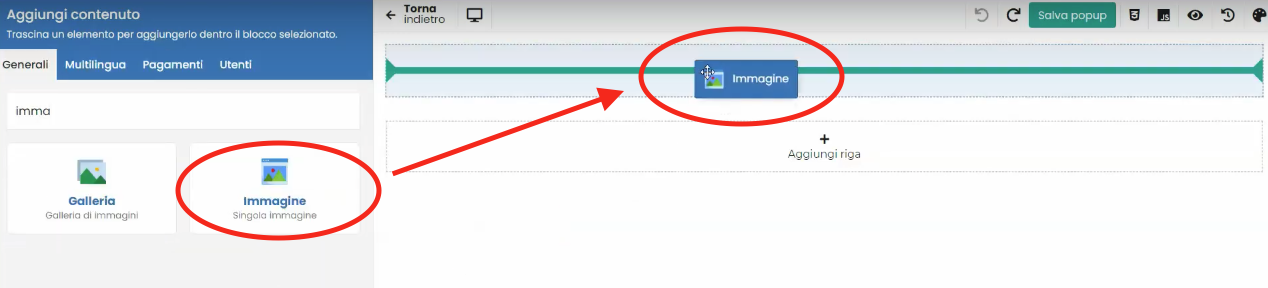
Zone Conditions
À l’intérieur de la zone Conditions , nous pourrions choisir à qui montrer notre popup.
Grâce à l’option Montrer à tous , nous pourrions permettre à tous les visiteurs du site web de voir notre popup, ou bien, nous pourrions décider d’imposer des limitations, comme ne montrer le popup qu’à ceux qui accèdent au site à une date spécifique ou à une heure précise, ou faire apparaître le popup uniquement pour ceux qui se connectent avec un appareil d’une certaine marque (ex. Apple).
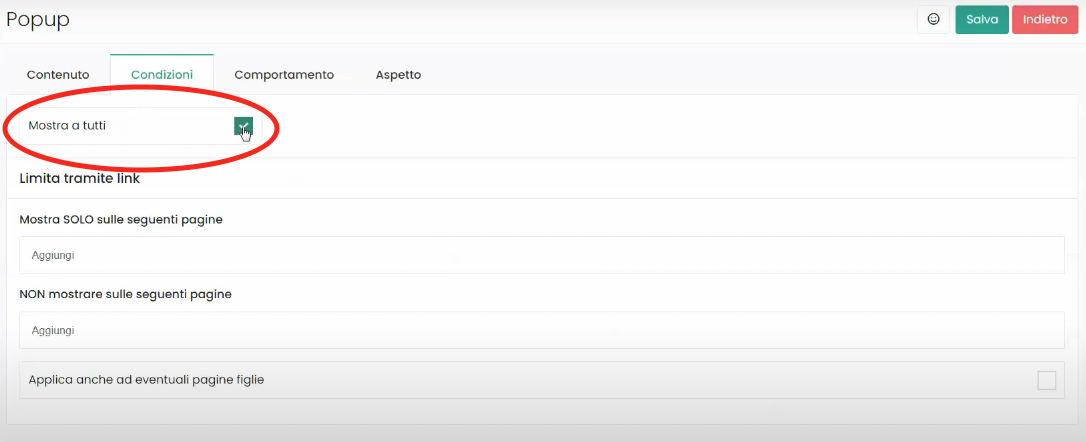
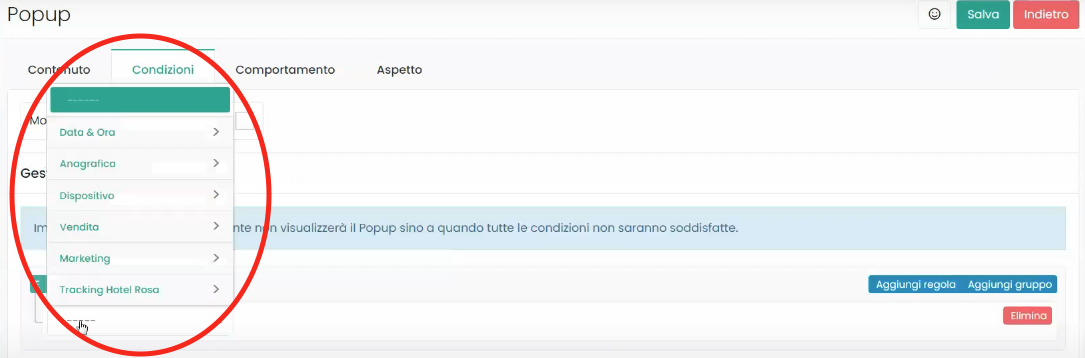
Alors, grâce à la fonction Limiter par lien , nous pourrions choisir sur quels liens de notre site web afficher le popup ou sur quels liens du site web ne pas afficher le popup.
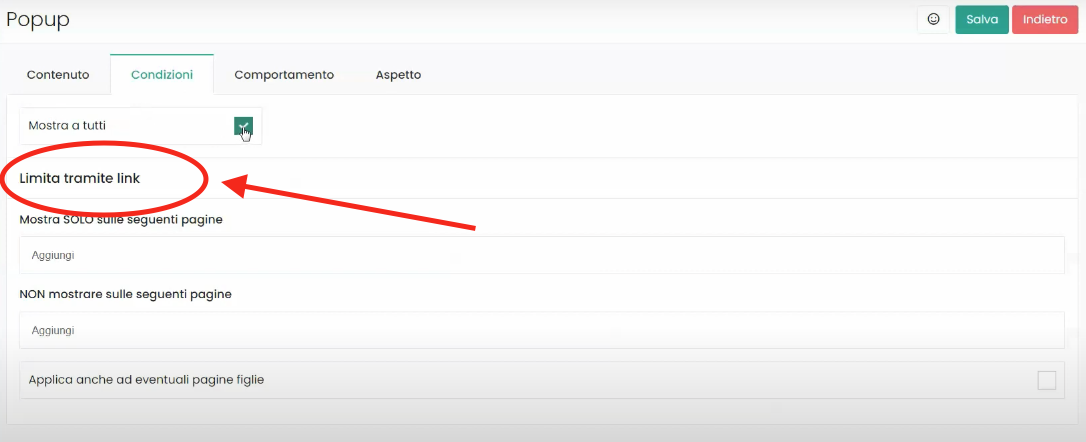
Zone Comportement
Au sein de la zone Comportement , nous pourrions choisir d'afficher le popup de manière insistante via l'option Afficher de manière insistante, c'est-à-dire que le popup sera affiché chaque fois que l'utilisateur change de page.
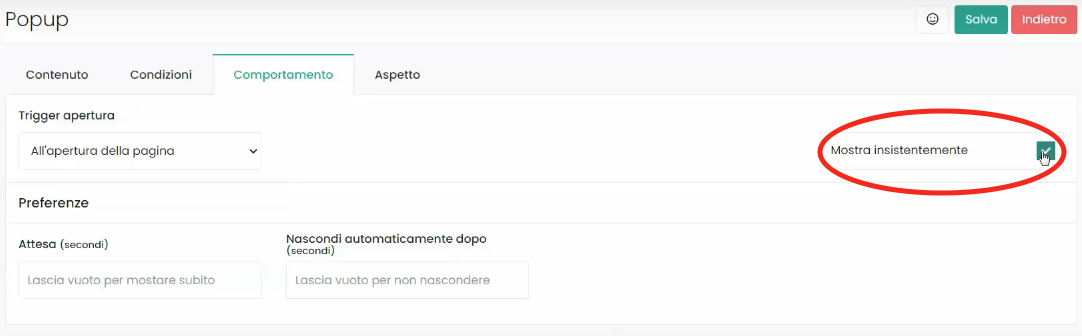
Grâce à la voix Déclencheur d'ouverture , nous pourrions décider si notre popup doit être affiché lors de l'ouverture de la page ou quelques instants avant la fermeture de la page.
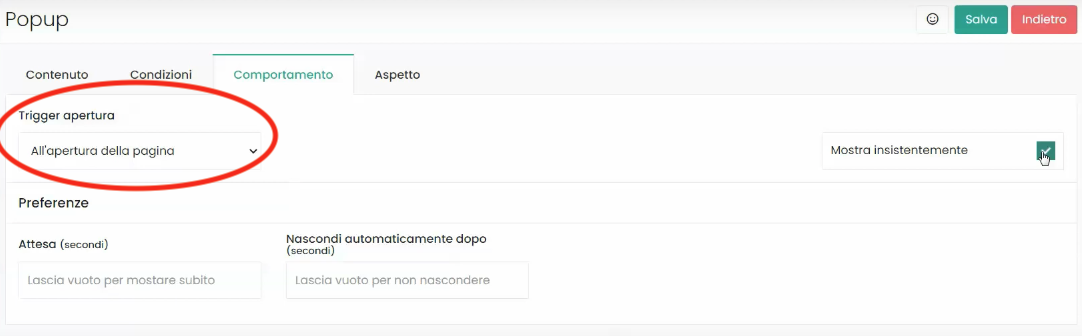
Enfin, grâce à la voix Préférences , nous pourrions décider si le popup doit être vu après un certain nombre de secondes ou s'il doit se cacher automatiquement après un certain nombre de secondes.
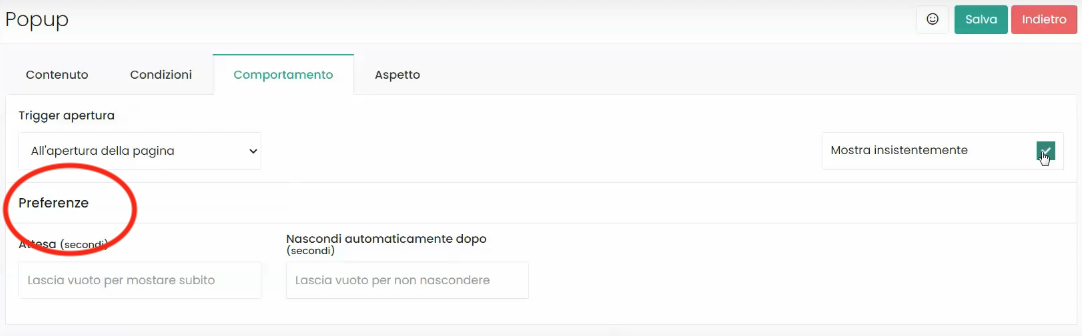
Zone Aspect
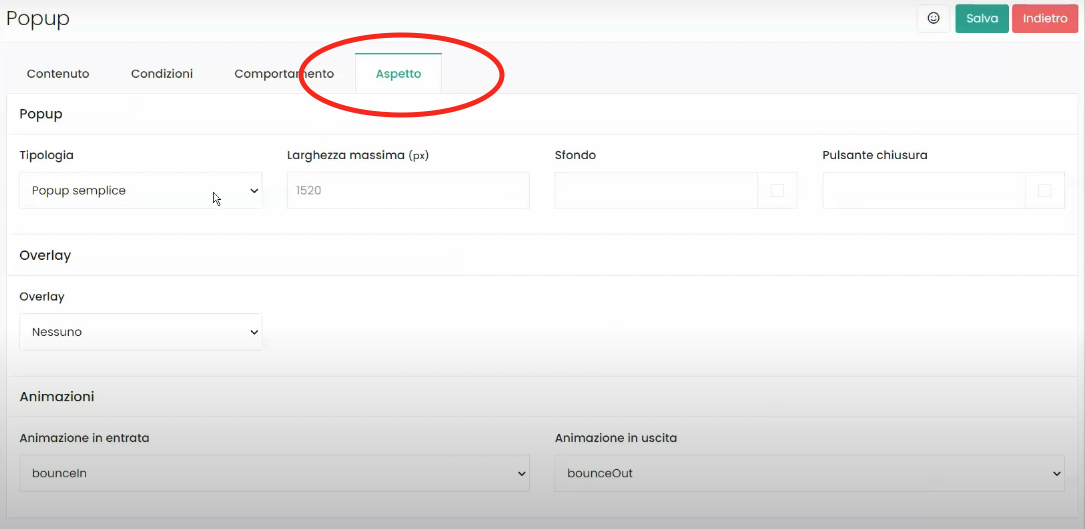
Avec la zone Aspect, nous pourrions définir de multiples personnalisations graphiques de notre popup.
Nous pourrions décider du type de popup, de la largeur, de la couleur de fond ou de la couleur du bouton de fermeture.
Nous pourrions également décider si la page dans laquelle apparaît le popup doit avoir un Overlay ou non et si l'overlay doit être clair ou sombre. L'overlay est l'arrière-plan de la page qui apparaît sous le popup, ci-dessous se trouvent deux exemples respectivement d'une page sans overlay et d'une page avec un overlay sombre :
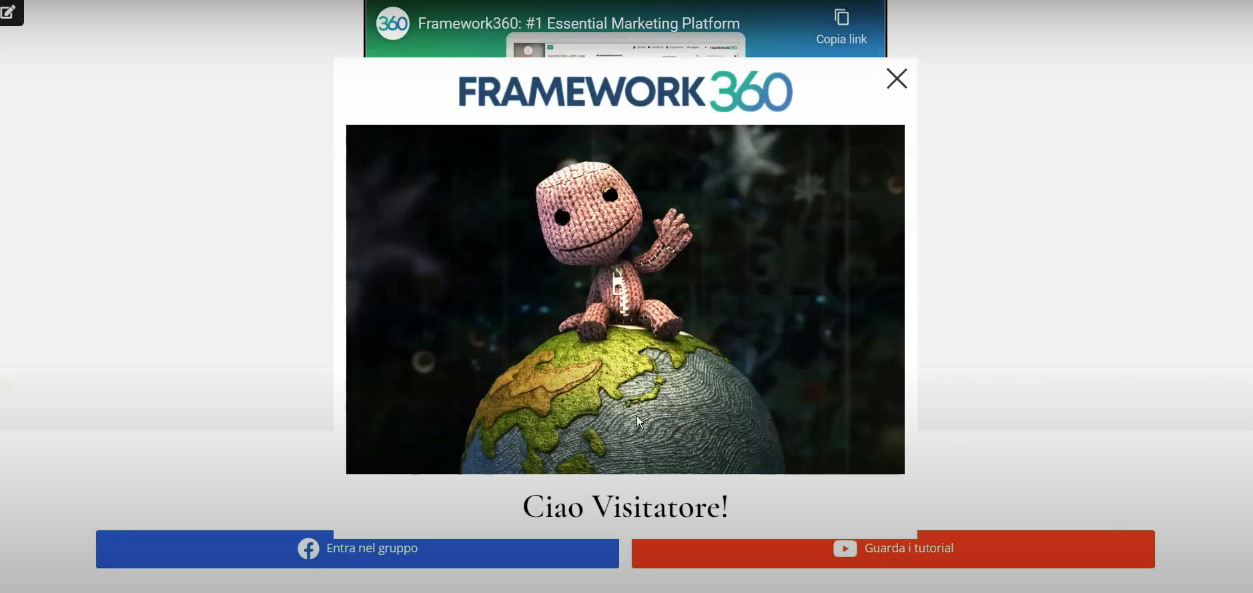
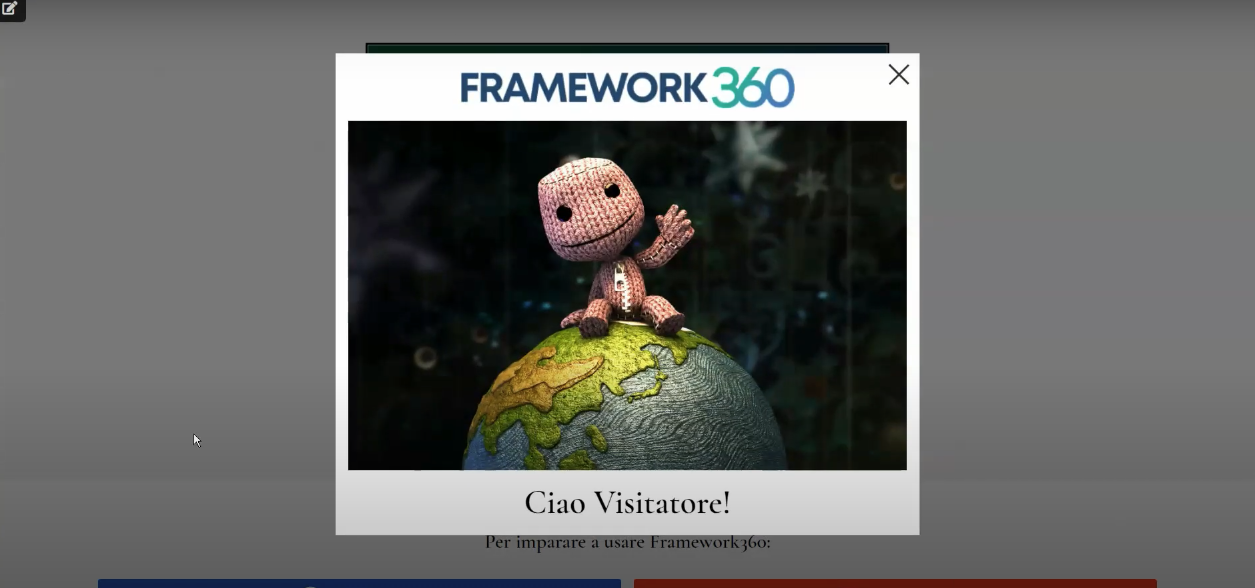
Enfin, à travers la voix Animation, nous pourrions également décider quel doit être l’effet que doit avoir notre popup au moment où il apparaît et disparaît de la page.







